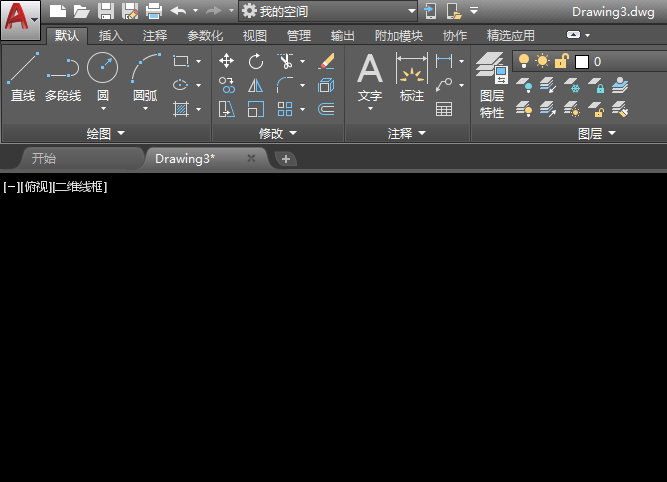AutoCAD如何隐藏菜单栏
更新时间:2024-06-17 17:27:05 •阅读 0
AutoCAD作为一款广泛应用于工程绘图领域的软件,其界面布局和功能选项丰富多样,然而,在某些特定的工作场景中,用户可能希望简化界面以提高工作效率,隐藏菜单栏便是其中的一种常见需求,以下将详细介绍在AutoCAD中隐藏菜单栏的步骤。
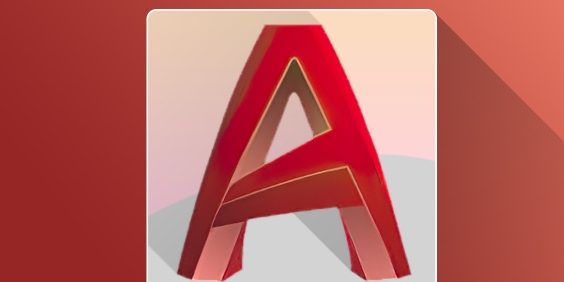
AutoCAD隐藏菜单栏操作步骤
第1步:打开AUTOCAD软件,然后就没有菜单栏哦,如果我们要显示,那点击自定义快速访问工具栏里面的显示菜单栏(如下图所示)。
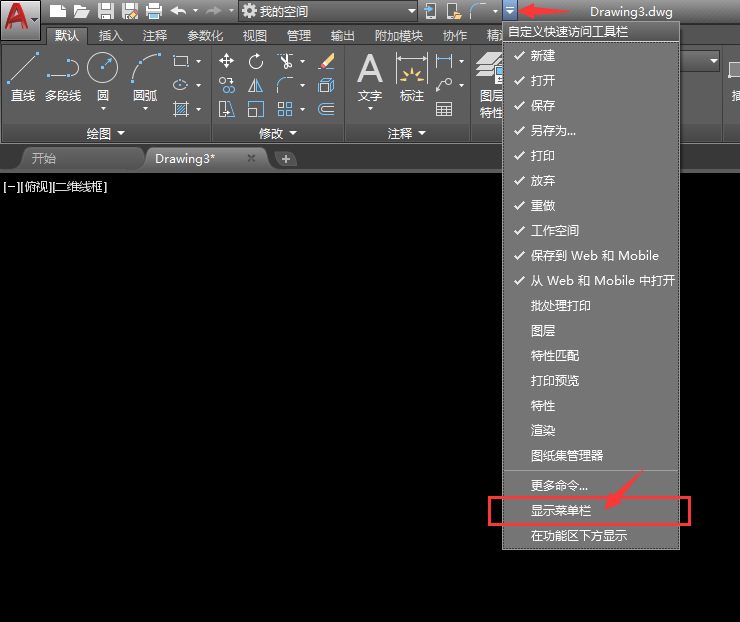
第2步:这样菜单栏就显示出来了,大家就可以看到文件、编辑、视图、插入、格式、工具、绘图、标注、修改等菜单(如下图所示)。
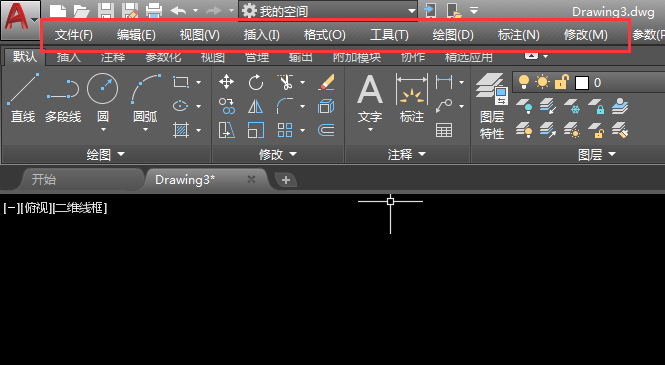
第3步:如果我们要关闭菜单栏,也是同样的方法,点击自定义快速访问工具栏,原来的显示菜单变成了隐藏菜单,点击隐藏菜单就好了(如下图所示)。
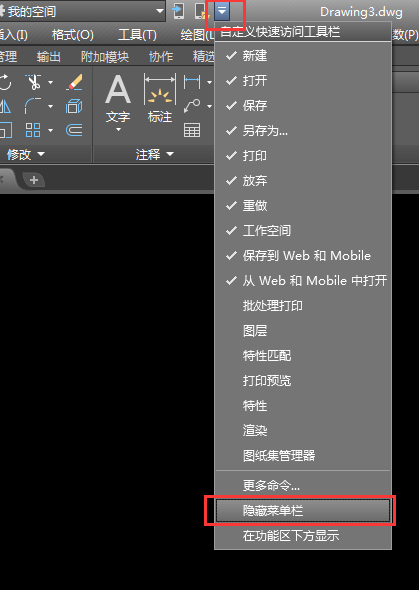
第4步:也可以右击其中的任何一个菜单名,就会弹出显示菜单栏出来。把显示菜单栏前面的勾取消掉就好了(如下图所示)。
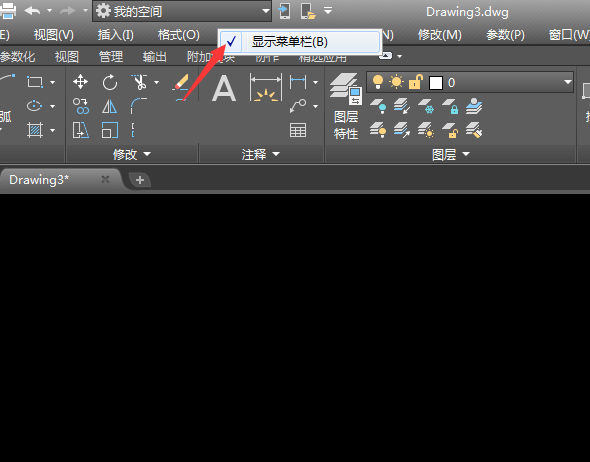
第5步:这样CAD的菜单也会隐藏掉(如下图所示)。